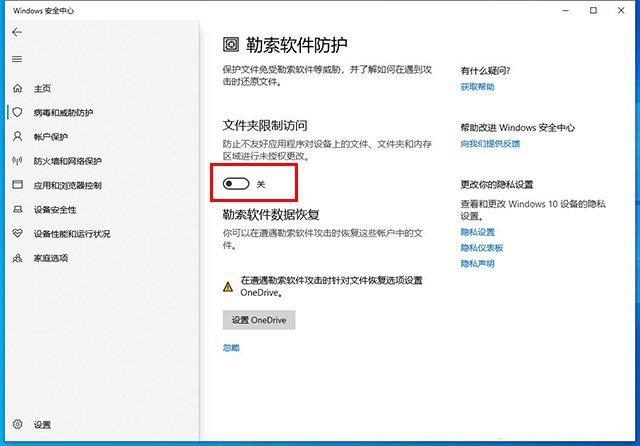win10无法保存文件并提示找不到文件怎么解决?最近有部分用户遇到了这个问题,重启电脑也还是无法对文件进行保存,那么这个问题究竟要如何进行处理,本期的win10教程内容就来为大
win10无法保存文件并提示找不到文件怎么解决?最近有部分用户遇到了这个问题,重启电脑也还是无法对文件进行保存,那么这个问题究竟要如何进行处理,本期的win10教程内容就来为大伙分享解决方法,有需要的用户欢迎来纯净之家查看阅读。
解决方法如下:
1、点击任务栏中的开始,点击菜单中的设置按钮进入。
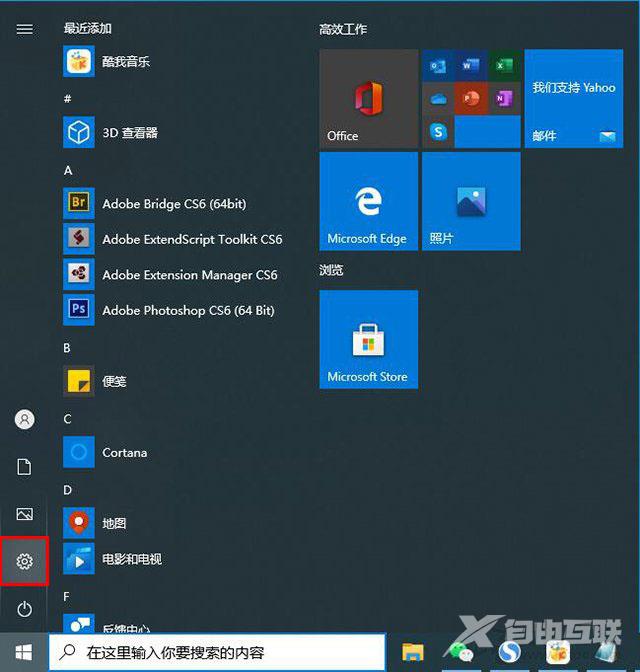
2、在新界面中,选择更新和安全打开。
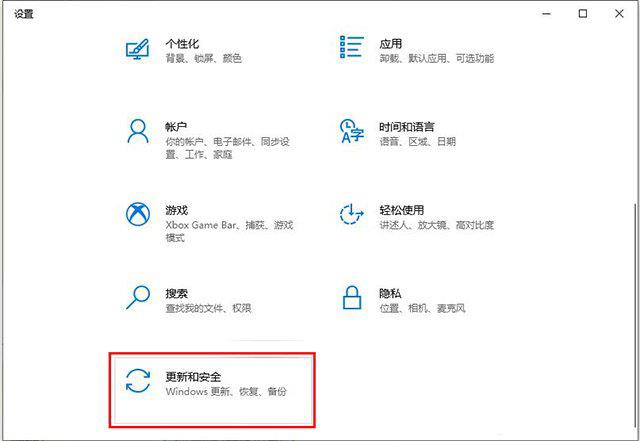
3、接着选择左侧的Windows安全中心,然后点击打开windows安全中心按钮。
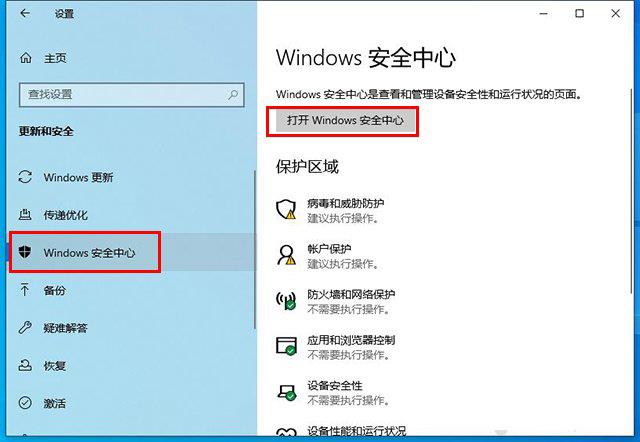
4、点击左侧的病毒和威胁防护,找到右侧中病毒和威胁防护设置下方的管理设置选项。
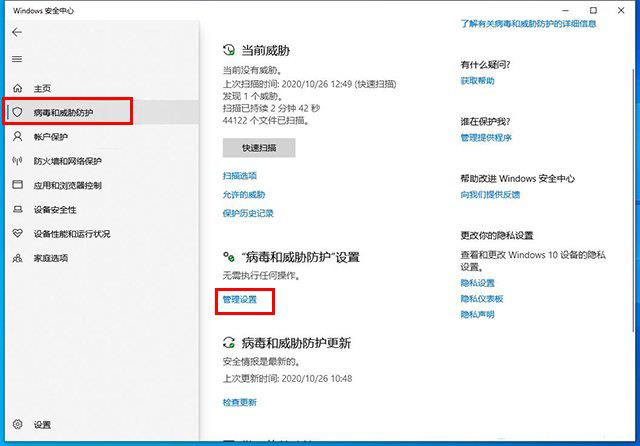
5、找到其中的文件夹限制访问,点击其下方的管理受控文件夹访问权限。
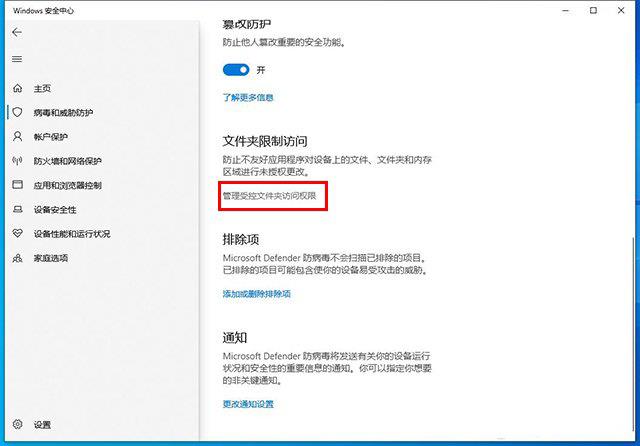
6、最后将文件夹限制访问下方的开关按钮关闭就可以了。